Marketo Extension – Allgemeine Übersicht
Übersicht
Mit der Marketo-Erweiterung können Sie schnell und einfach Links in Qualtrics generieren und diese sofort Leads aus einer statischen oder intelligenten Liste in Marketo zuordnen. Sobald die Erweiterung eingerichtet ist, können Sie Ihre Marketo-Listen in Qualtrics anzeigen und für jeden Kontakt innerhalb einer bestimmten Liste eindeutige Links generieren. Jeder generierte Link wird sofort in einem Marketo-Lead-Feld gespeichert. Von der Marketo-Plattform aus können Sie ein Token in Ihre E-Mail-Kampagne einfügen, um jedem eindeutigen Lead personalisierte Umfrage zuzuordnen.
Einrichten der Erweiterung
Bevor Sie mit der Verwendung der Erweiterung beginnen, müssen Sie zwei Anforderungen erfüllen:
- Lassen Sie die Marketo-Erweiterung für Ihre Lizenz aktivieren.
- Haben Sie Administrationsberechtigungen in Marketo.
Wenn Sie keine dieser Anforderungen erfüllen, wenden Sie sich an Ihren Instanz oder Qualtrics Benutzerkonto.
Um die Erweiterung einzurichten, müssen Sie eine reine API-Benutzerrolle erstellen, einen neuen Dienst hinzufügen und mehrere Marketo-IDs in Ihr Qualtrics eingeben. Diese Prozesse werden im Folgenden detailliert beschrieben.
Neuen reinen API-Benutzer erstellen
- Navigieren Sie in Marketo zu Admin.

- Klicken Sie auf Benutzer & Rollen.
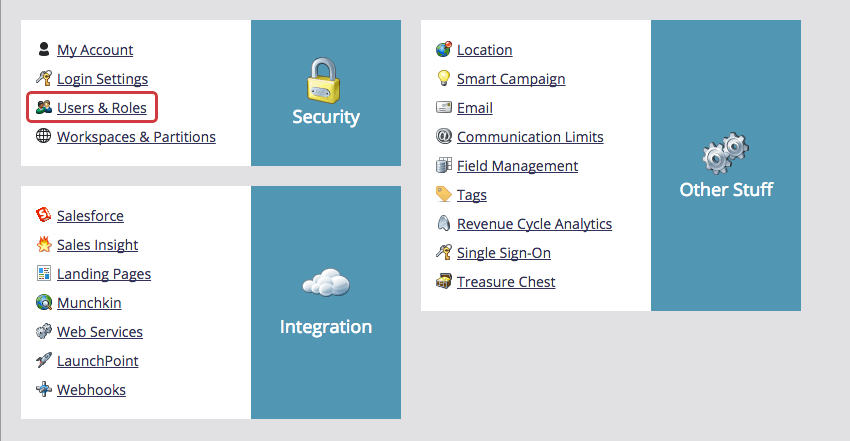
- Klicken Sie auf Neuen Benutzer einladen.

- Geben Sie die persönliche Informationen für den neuen Benutzer ein, einschließlich Vorname, Nachname, und E-Mail.
- Wählen Sie eine Benutzerrolle aus, für die Zugriff auf API, Zugriff auf Lead-Datenbank und Zugriff auf Marketingaktivitäten aktiviert ist.
Tipp: Mit Rollen und Arbeitsbereichen im Abschnitt Admin von Marketo können Sie Berechtigungen für Benutzer anpassen (z. B. Aktivieren von Access API, Access Lead Database und Access Marketing Activities).
- Aktivieren Nur API und passen Sie die E-Mail-Einladung an.
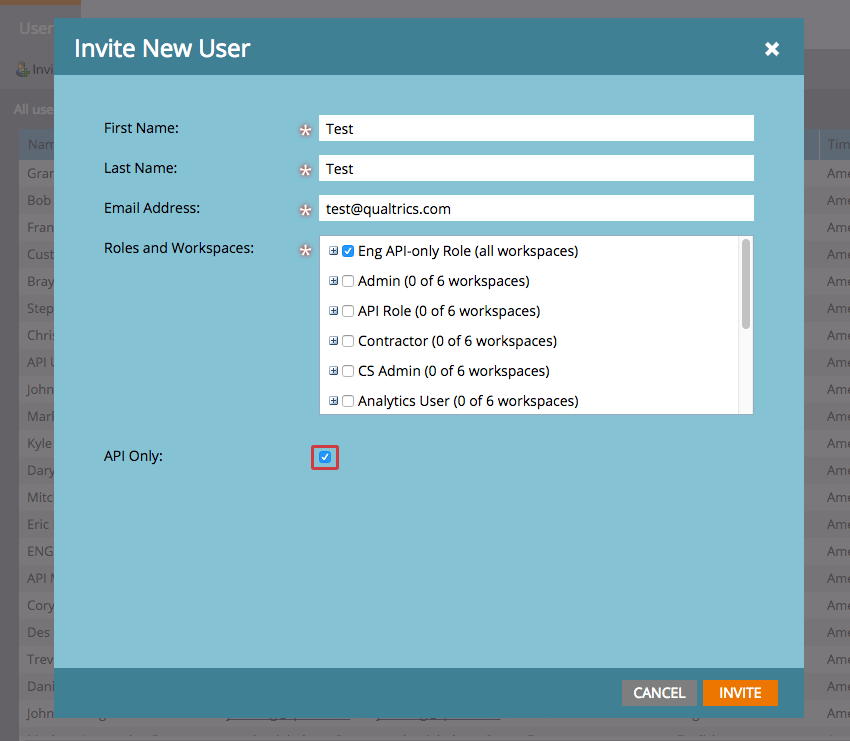
- Klicken Sie auf Einladen.
Neuen Service anlegen
- Navigieren Sie in Marketo zu Admin.

- Klicken Sie auf LaunchPoint.
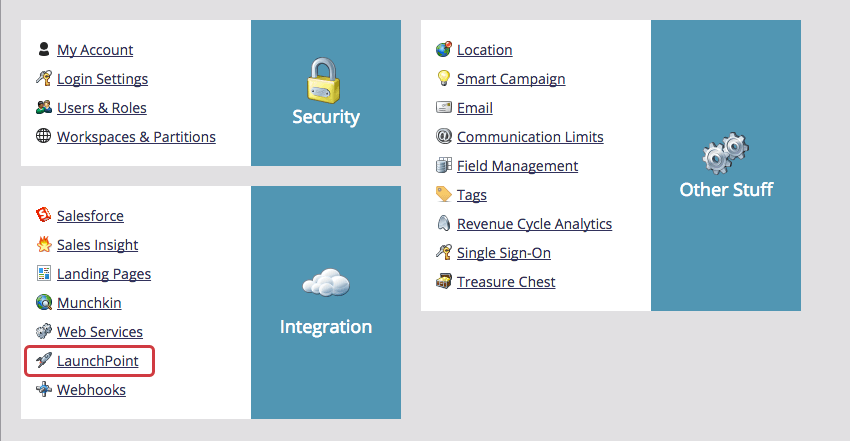
- Weiter Klick Neu und dann Neuer Service.
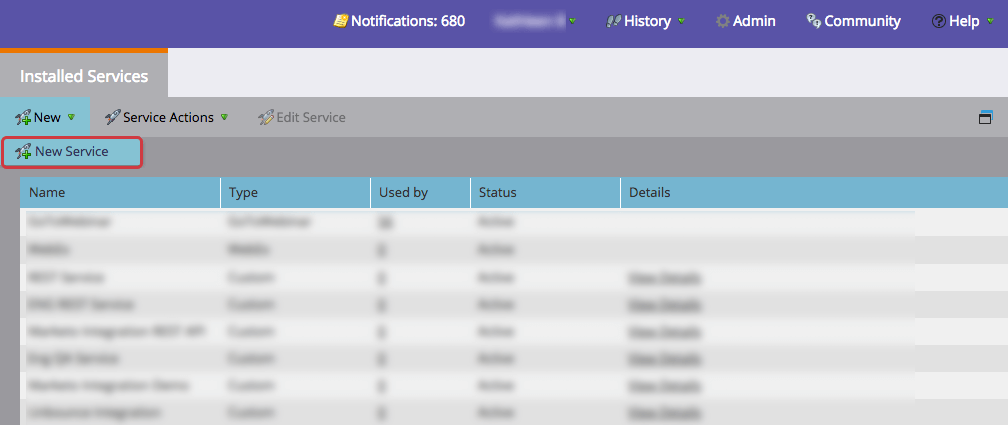
- Geben Sie dem neuen Service einen Anzeigename und wählen Sie Benutzerdefiniert aus den Dropdown-Optionen Service.
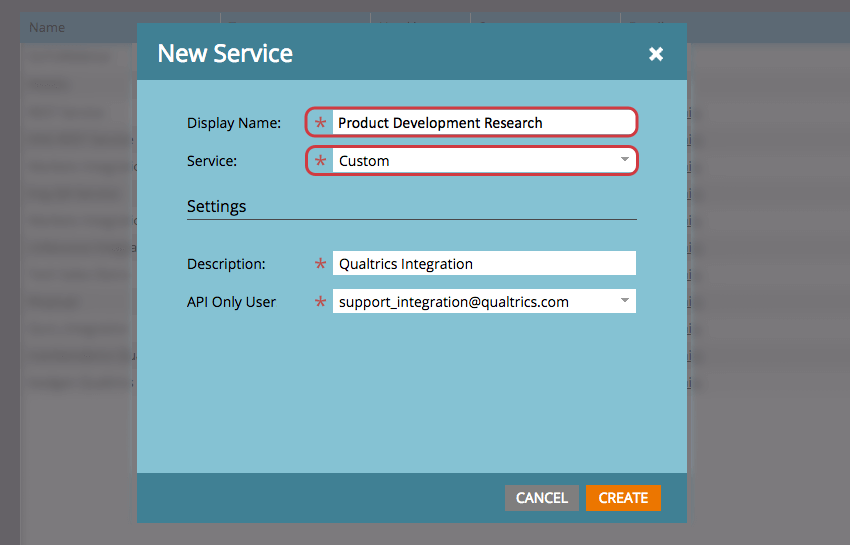
- Einschließen eines Beschreibung für Ihren neuen Service, und wählen Sie einen Nur API-Benutzer aus den Dropdown-Optionen.
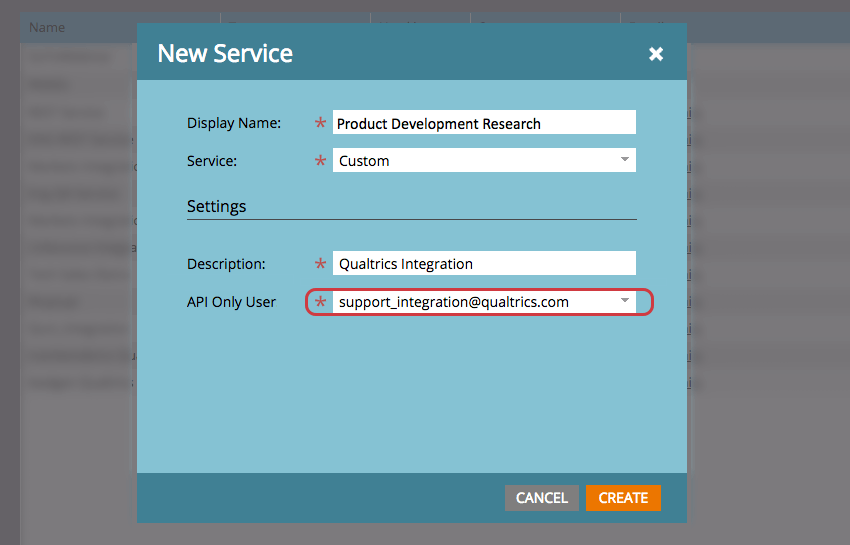
- Klicken Sie auf Anlegen.
Eingeben von Marketo-IDs in Qualtrics
- Klicken Sie in Marketo auf Details anzeigen für den neuen Service, den Sie gerade angelegt haben, und kopieren Sie Ihren Client-ID und Geheimer Client-Schlüssel.
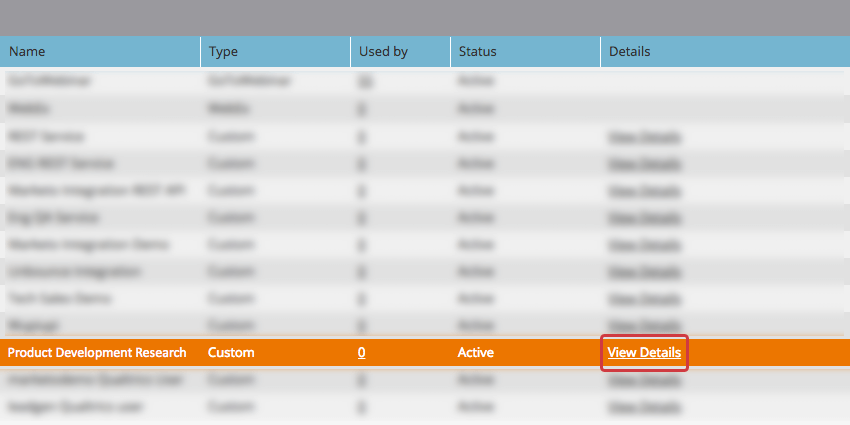
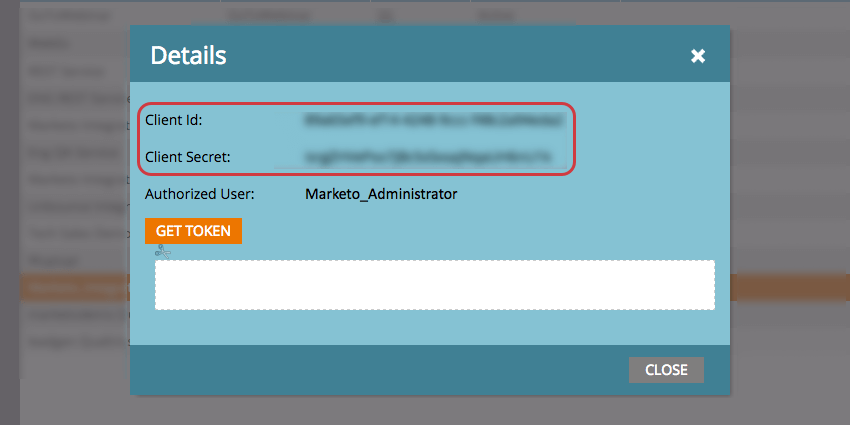
- Navigieren Sie zurück zu Admin.
- Klicken Sie auf Web-Service.
- Blättern zu
Rest und kopieren Sie dieEndpunkt.
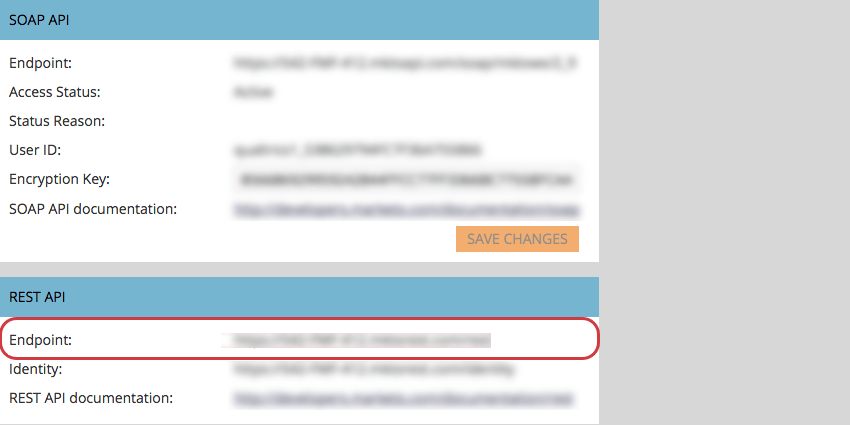
- Navigieren Sie in Qualtrics zu Benutzerkonto.
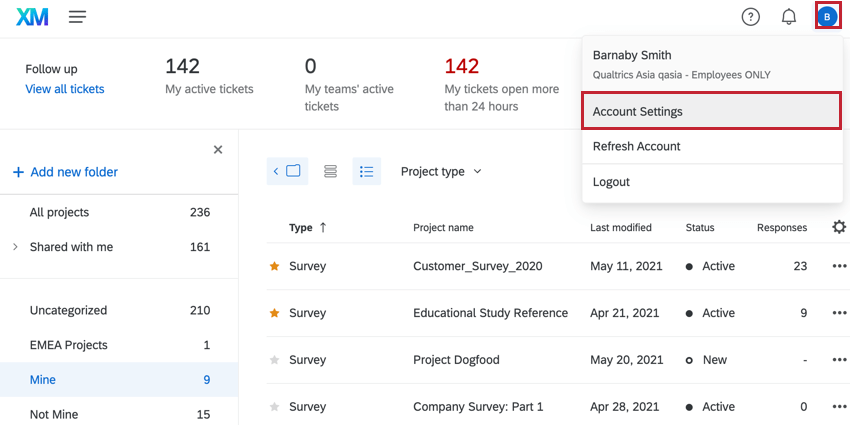
- Klicken Sie auf Qualtrics.
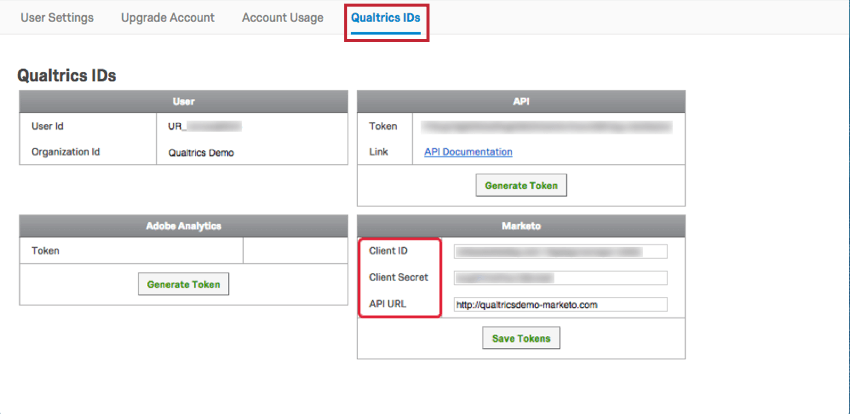
- Unter Marketo, fügen Sie Ihre Client-ID, geheimer Client-Schlüssel und Endpunkt.